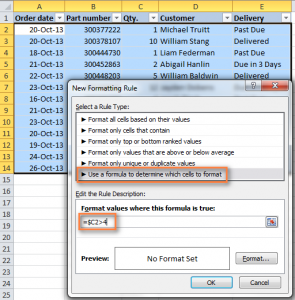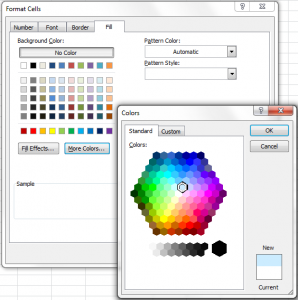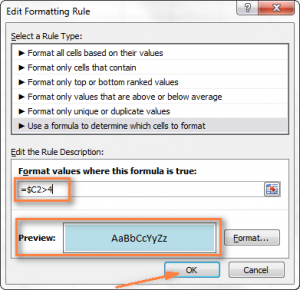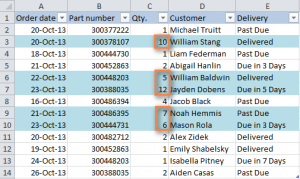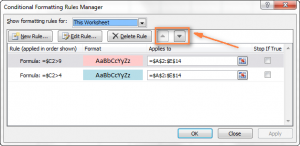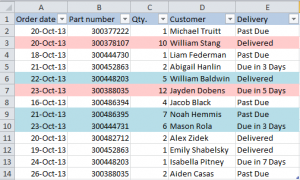ማውጫ
በዚህ ጽሑፍ ውስጥ በተመን ሉህ ውስጥ ባለው የተወሰነ እሴት ላይ በመመስረት የረድፉን ዳራ በፍጥነት እንዴት መለወጥ እንደሚችሉ ይማራሉ ። በሰነድ ውስጥ ለጽሑፍ እና ቁጥሮች መመሪያዎች እና የተለያዩ ቀመሮች እዚህ አሉ።
ከዚህ ቀደም የሕዋስን የጀርባ ቀለም በጽሑፍ ወይም በውስጡ ባለው የቁጥር እሴት ላይ በመመሥረት የመቀየር ዘዴዎችን ተወያይተናል። በአንድ ሴል ይዘት ላይ በመመርኮዝ በአዲሱ የ Excel ስሪቶች ውስጥ አስፈላጊዎቹን ረድፎች እንዴት ማጉላት እንደሚቻል ምክሮች እዚህ ይቀርባሉ ። በተጨማሪም, እዚህ ለሁሉም ሊሆኑ የሚችሉ የሕዋስ ቅርጸቶች በእኩልነት የሚሰሩ ቀመሮች ምሳሌዎችን ያገኛሉ.
በአንድ የተወሰነ ሕዋስ ውስጥ ባለው ቁጥር ላይ በመመስረት የረድፉን ገጽታ እንዴት መለወጥ እንደሚቻል
ለምሳሌ፣ እንደዚህ ያለ የድርጅት ስምምነት ሰንጠረዥ የተከፈተ ሰነድ አለዎት።
ከግብይቶቹ መካከል የትኛው በጣም ትርፋማ እንደሆነ በግልፅ ለመረዳት በQty አምድ ውስጥ በሴል ውስጥ በተፃፈው ላይ በማተኮር ረድፎችን በተለያዩ ጥላዎች ማጉላት ያስፈልግሃል እንበል። ይህንን ውጤት ለማግኘት "ሁኔታዊ ቅርጸት" የሚለውን ተግባር መጠቀም ያስፈልግዎታል. የደረጃ በደረጃ መመሪያዎችን ይከተሉ:
- ሊቀረጹዋቸው የሚፈልጉትን ሕዋሶች ይምረጡ።
- በ "ቤት" ትር ላይ "ሁኔታዊ ቅርጸት" የሚለውን ቁልፍ ከተጫኑ በኋላ በሚታየው አውድ ምናሌ ውስጥ ተገቢውን ንጥል ጠቅ በማድረግ አዲስ የቅርጸት ህግ ይፍጠሩ.
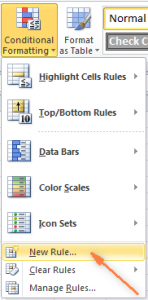
- ከዚያ በኋላ “የተቀረጹ ሴሎችን ለመወሰን ቀመር ተጠቀም” የሚለውን መቼት ለመምረጥ የሚያስፈልግህ የንግግር ሳጥን ይመጣል። በመቀጠል የሚከተለውን ቀመር ይጻፉ። =$C2>4 ከዚህ በታች ባለው ሳጥን ውስጥ
 በተፈጥሮ፣ የራስዎን የሕዋስ አድራሻ እና የእራስዎን ጽሑፍ ማስገባት እንዲሁም > ምልክቱን በ< ወይም = መተካት ይችላሉ። በተጨማሪም, በሚገለበጥበት ጊዜ ለማስተካከል የ $ ምልክትን በሴል ማጣቀሻ ፊት ለፊት ማስቀመጥን መርሳት የለብዎትም. ይህ የመስመሩን ቀለም ከሴሉ እሴት ጋር ለማያያዝ ያስችላል። አለበለዚያ, በሚገለበጥበት ጊዜ, አድራሻው "ይወጣል".
በተፈጥሮ፣ የራስዎን የሕዋስ አድራሻ እና የእራስዎን ጽሑፍ ማስገባት እንዲሁም > ምልክቱን በ< ወይም = መተካት ይችላሉ። በተጨማሪም, በሚገለበጥበት ጊዜ ለማስተካከል የ $ ምልክትን በሴል ማጣቀሻ ፊት ለፊት ማስቀመጥን መርሳት የለብዎትም. ይህ የመስመሩን ቀለም ከሴሉ እሴት ጋር ለማያያዝ ያስችላል። አለበለዚያ, በሚገለበጥበት ጊዜ, አድራሻው "ይወጣል". - የሚፈለገውን ጥላ ለመለየት "ቅርጸት" ላይ ጠቅ ያድርጉ እና ወደ መጨረሻው ትር ይቀይሩ. በፕሮግራሙ የተጠቆሙትን ጥላዎች ካልወደዱ ሁልጊዜ "ተጨማሪ ቀለሞች" ላይ ጠቅ ማድረግ እና የሚፈልጉትን ጥላ መምረጥ ይችላሉ.

- ሁሉንም ክዋኔዎች ከጨረሱ በኋላ "እሺ" የሚለውን ቁልፍ ሁለቴ ጠቅ ማድረግ አለብዎት. እንዲሁም በዚህ መስኮት ሌሎች ትሮች ላይ ሌሎች የቅርጸት ዓይነቶችን (የፊደል ዓይነት ወይም የተወሰነ የሕዋስ ድንበር ዘይቤ) ማዘጋጀት ይችላሉ።
- በመስኮቱ ግርጌ ላይ ከቅርጸት በኋላ ሴሉ ምን እንደሚመስል ማየት የሚችሉበት የቅድመ እይታ ፓነል አለ.

- ሁሉም ነገር ለእርስዎ የሚስማማ ከሆነ ለውጦቹን ተግባራዊ ለማድረግ “እሺ” ቁልፍን ጠቅ ያድርጉ። ሁሉም ነገር, እነዚህን ድርጊቶች ከፈጸሙ በኋላ, ሴሎቹ ከ 4 በላይ ቁጥር ያላቸው ሁሉም መስመሮች ሰማያዊ ይሆናሉ.

እንደሚመለከቱት, በውስጡ ባለው የተወሰነ ሕዋስ ዋጋ ላይ በመመርኮዝ የአንድ ረድፍ ቀለም መቀየር በጣም ከባድ ስራ አይደለም. ይህንን ግብ ለማሳካት ሁኔታዊ ቅርጸትን በመጠቀም የበለጠ ተለዋዋጭ ለመሆን የበለጠ ውስብስብ ቀመሮችን መጠቀም ይችላሉ።
እንደ ቅድሚያቸው ብዙ ደንቦችን ይተግብሩ
ያለፈው ምሳሌ አንድ ሁኔታዊ የቅርጸት ህግን የመጠቀም አማራጭ አሳይቷል፣ ነገር ግን ብዙዎችን በአንድ ጊዜ መተግበር ይፈልጉ ይሆናል። በእንደዚህ ዓይነት ጉዳይ ምን ማድረግ አለበት? ለምሳሌ, ከ 10 ወይም ከዚያ በላይ ቁጥር ያላቸው መስመሮች በሮዝ ውስጥ በየትኛው መስመሮች እንደሚደምቁ ደንብ ማከል ይችላሉ. እዚህ በተጨማሪ ቀመሩን መጻፍ አስፈላጊ ነው =$C2>9, እና ከዚያም ሁሉም ደንቦች እርስ በርስ ሳይጋጩ እንዲተገበሩ ቅድሚያ የሚሰጣቸውን ነገሮች ያዘጋጁ.
- በ "Styles" ቡድን ውስጥ ባለው "ቤት" ትር ላይ "ሁኔታዊ ቅርጸት" ላይ ጠቅ ማድረግ እና በሚታየው ምናሌ ውስጥ በዝርዝሩ መጨረሻ ላይ "ህጎችን ማስተዳደር" የሚለውን ይምረጡ.
- በመቀጠል ለዚህ ሰነድ ልዩ የሆኑትን ሁሉንም ደንቦች ማሳየት አለብዎት. ይህንን ለማድረግ "የቅርጸት ደንቦችን አሳይ" ከላይ ያለውን ዝርዝር ማግኘት እና "ይህ ሉህ" የሚለውን ንጥል መምረጥ ያስፈልግዎታል. እንዲሁም, በዚህ ምናሌ ውስጥ, ለተወሰኑ የተመረጡ ህዋሶች የቅርጸት ደንቦችን ማዋቀር ይችላሉ. በእኛ ሁኔታ, ለጠቅላላው ሰነድ ደንቦችን ማስተዳደር አለብን.
- በመቀጠል መጀመሪያ ሊተገብሩት የሚፈልጉትን ህግ መምረጥ እና ቀስቶችን በመጠቀም ወደ ዝርዝሩ አናት መውሰድ ያስፈልግዎታል. እንደዚህ አይነት ውጤት ያገኛሉ.

- ቅድሚያ የሚሰጣቸውን ነገሮች ካዘጋጁ በኋላ "እሺ" ላይ ጠቅ ማድረግ ያስፈልግዎታል, እና ተጓዳኝ መስመሮቹ እንዴት ቀለማቸውን እንደቀየሩ እናያለን. በመጀመሪያ ፕሮግራሙ በQty አምድ ውስጥ ያለው ዋጋ ከ10 በላይ መሆኑን እና ካልሆነ ከ 4 በላይ መሆኑን ለማየት መርምሯል።

በሴል ውስጥ በተፃፈው ጽሑፍ ላይ በመመስረት የአንድን ሙሉ መስመር ቀለም መቀየር
ከተመን ሉህ ጋር በሚሰሩበት ጊዜ የትኞቹ እቃዎች አስቀድመው እንደደረሱ እና እንዳልደረሱ በፍጥነት ለመከታተል ይቸገራሉ ብለው ያስቡ። ወይም ምናልባት አንዳንዶቹ ጊዜ ያለፈባቸው ናቸው. ይህንን ተግባር ለማቃለል በ "ማቅረቢያ" ሕዋስ ውስጥ ባለው ጽሑፍ ላይ በመመርኮዝ መስመሮችን ለመምረጥ መሞከር ይችላሉ. የሚከተሉትን ደንቦች ማዘጋጀት ያስፈልገናል እንበል:
- ትዕዛዙ ከጥቂት ቀናት በኋላ ካለፈ, የተዛማጁ መስመር የጀርባ ቀለም ብርቱካንማ ይሆናል.
- እቃዎቹ አስቀድመው ተደርገዋል ከሆነ, ተጓዳኝ መስመር አረንጓዴ ይለወጣል.
- የሸቀጦቹ ማቅረቢያ ጊዜው ያለፈበት ከሆነ, ተጓዳኝ ትዕዛዞች በቀይ ጎልቶ መታየት አለባቸው.
በቀላል አነጋገር የመስመሩ ቀለም እንደ ቅደም ተከተላቸው ሁኔታ ይለወጣል.
በአጠቃላይ፣ ለተላለፉ እና ለዘገዩ ትዕዛዞች የእርምጃዎች አመክንዮ ከዚህ በላይ በተገለጸው ምሳሌ ላይ አንድ አይነት ይሆናል። በሁኔታዊ ቅርጸት መስኮት ውስጥ ቀመሮችን ማዘዝ አስፈላጊ ነው =$E2=»አቅርቧል» и =$E2=»ያለፈው ክፍያ» በቅደም ተከተል. በጥቂት ቀናት ውስጥ ጊዜያቸው ለሚያልፍ ስምምነቶች ትንሽ የበለጠ ከባድ ተግባር።
እንደምናየው, የቀኖች ብዛት በረድፎች መካከል ሊለያይ ይችላል, በዚህ ጊዜ ከላይ ያለው ቀመር መጠቀም አይቻልም.
ለዚህ ጉዳይ አንድ ተግባር አለ =ፈልግ("የሚገባበት"፣$E2)>0፣ የት
- በቅንፍ ውስጥ ያለው የመጀመሪያው ነጋሪ እሴት በሁሉም የተገለጹ ሕዋሳት ውስጥ ያለው ጽሑፍ ነው
- እና ሁለተኛው ነጋሪ እሴት ማሰስ የሚፈልጉትን ሕዋስ አድራሻ ነው.
በእንግሊዝኛው እትም = SEARCH በመባል ይታወቃል። ከግቤት መጠይቁ ጋር የሚዛመዱ ሴሎችን ለመፈለግ የተነደፈ ነው።
ጠቃሚ ምክር፡ በቀመር ውስጥ ያለው መለኪያ>0 ማለት የግቤት መጠይቁ በሴል ጽሁፍ ውስጥ የት እንደሚገኝ ምንም ለውጥ አያመጣም ማለት ነው።
ለምሳሌ፣ የ"ማድረስ" አምድ "አስቸኳይ፣ በ6 ሰአታት ውስጥ የሚከፈል" የሚል ጽሑፍ ሊይዝ ይችላል እና ተጓዳኝ ሕዋስ አሁንም በትክክል ይቀረፃል።
የቁልፍ ሴል በሚፈለገው ሀረግ በሚጀምርበት ረድፎች ላይ የቅርጸት ደንቦችን መተግበር አስፈላጊ ከሆነ ከ> 1 ይልቅ = 0 መፃፍ አለብዎት።
ከላይ በምሳሌው ላይ እንደሚታየው እነዚህ ሁሉ ደንቦች በሚዛመደው የንግግር ሳጥን ውስጥ ሊጻፉ ይችላሉ. በውጤቱም, የሚከተሉትን ያገኛሉ:
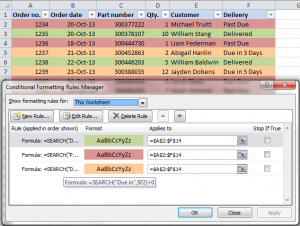
በሌላ ሕዋስ ውስጥ ባለው እሴት ላይ በመመርኮዝ የሕዋስ ቀለም እንዴት እንደሚቀየር?
ልክ እንደ ረድፍ፣ ከላይ ያሉት እርምጃዎች በአንድ ሕዋስ ወይም የእሴቶች ክልል ላይ ሊተገበሩ ይችላሉ። በዚህ ምሳሌ ውስጥ፣ ቅርጸቱ የሚተገበረው በ“ትዕዛዝ ቁጥር” አምድ ውስጥ ባሉ ሴሎች ላይ ብቻ ነው።
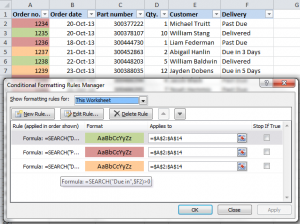
ለቅርጸት ብዙ ሁኔታዎችን እንዴት መተግበር እንደሚቻል
በሕብረቁምፊዎች ላይ ብዙ ሁኔታዊ የቅርጸት ህጎችን መተግበር ከፈለጉ የተለየ ህጎችን ከመፃፍ ይልቅ ከቀመሮች ጋር መፍጠር ያስፈልግዎታል =ወይ or =И. የመጀመሪያው “ከእነዚህ ሕጎች ውስጥ አንዱ እውነት ነው” ማለት ሲሆን ሁለተኛው ደግሞ “ሁለቱም ደንቦች እውነት ናቸው” ማለት ነው።
በእኛ ሁኔታ, የሚከተሉትን ቀመሮች እንጽፋለን.
=ИЛИ($F2=»በ1 ቀን ውስጥ የሚከፈል»፣$F2=«በ3 ቀናት ውስጥ የሚከፈል»)
=ИЛИ($F2=»በ5 ቀን ውስጥ የሚከፈል»፣$F2=«በ7 ቀናት ውስጥ የሚከፈል»)
እና ቀመር =И ለምሳሌ በ Qty ዓምድ ውስጥ ያለው ቁጥር ለመፈተሽ መጠቀም ይቻላል. ከ 5 በላይ ወይም እኩል እና ከ 10 ያነሰ ወይም እኩል የሆነ።
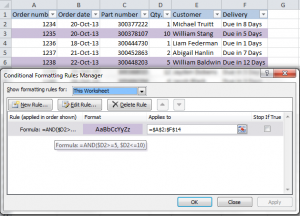
ተጠቃሚው በቀመር ውስጥ ከአንድ በላይ ሁኔታዎችን መጠቀም ይችላል።
አሁን በአንድ የተወሰነ ሕዋስ ላይ በመመርኮዝ የረድፍ ቀለምን ለመለወጥ ምን ማድረግ እንዳለቦት ያውቃሉ, ብዙ ሁኔታዎችን እንዴት ማዘጋጀት እና ቅድሚያ እንደሚሰጣቸው, እና ብዙ ቀመሮችን በአንድ ጊዜ እንዴት እንደሚጠቀሙ ተረድተዋል. በመቀጠል, ምናብን ማሳየት ያስፈልግዎታል.